Generatief wissen gebruiken in de Foto’s-app op Windows 11 en 10
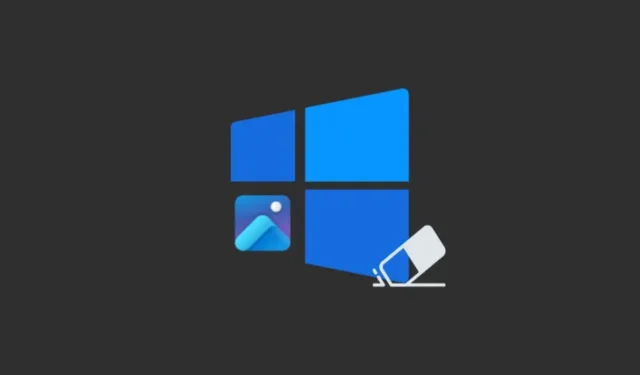
Wat te weten
- De Windows Photos-app heeft een nieuwe AI-aangedreven tool genaamd Generative Erase, een verbeterde versie van de Spot Fix-tool. vergelijkbaar met Google’s Magic Eraser.
- Met Genative Erase kunnen gebruikers de kracht van AI benutten om hun afbeeldingen te bewerken en aan te passen en afleidende of ongewenste objecten en gebieden uit hun foto’s te verwijderen.
- Ga in de Foto’s-app naar Bewerken > Wissen en teken vervolgens over een gebied of object om het uit de afbeelding te verwijderen.
- Genative Erase wordt in alle kanalen uitgerold naar Windows Insiders voor Windows 11-gebruikers, zelfs degenen met Arm64-apparaten, en voor Windows 10-gebruikers, samen met andere onlangs uitgebrachte op AI gebaseerde bewerkingsfuncties in de Foto’s-app.
De Foto’s-app op Windows kan nu automatisch mensen en objecten in foto’s identificeren en verwijderen. Dit is mogelijk dankzij de nieuwe AI-aangedreven ‘Generative Erase’-functie die Microsoft uitbrengt voor Windows 11 (inclusief Windows 11 voor Arm64-apparaten) en Windows 10.
Generatief wissen gebruiken in de Foto’s-app
Generatief wissen is een verbeterde versie van de Spot Fix-tool in de Foto’s-app. Maar omdat het beschikt over de volgende generatie AI-mogelijkheden, leidt het verwijderen van objecten en afleidingen tot een meer naadloos resultaat. Hier leest u hoe u het kunt verkrijgen en gebruiken.
Vereisten
Momenteel wordt de functie Generatief wissen in de Foto’s-app in alle kanalen uitgerold naar Windows Insiders, voor zowel Windows 11- als Windows 10-gebruikers. Zorg er dus voor dat u eerst Windows bijwerkt.
Controleer bovendien of er updates zijn voor de Foto’s-app via Microsoft Store > Bibliotheek > Updates ophalen . De functie ‘Generatief wissen’ is beschikbaar voor versie 2024.11020.21001.0 of hoger van de Foto’s-app .
Generatief wissen automatisch toepassen
- Open eerst uw afbeelding in de Foto’s-app en klik op de optie Bewerken in de werkbalk hierboven.
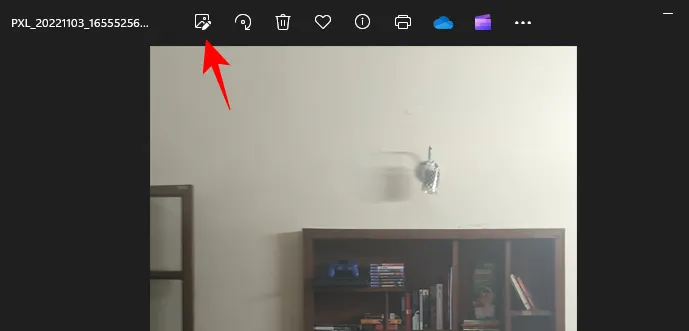
- Klik op Wissen .
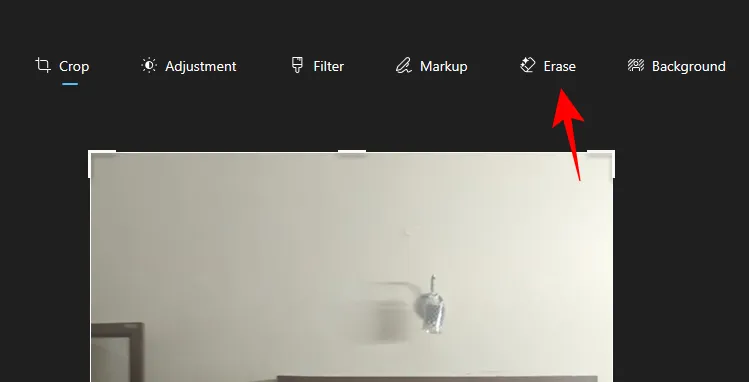
- Standaard is de optie ‘Automatisch toepassen’ ingeschakeld. Selecteer uw penseelgrootte met behulp van de schuifregelaar.
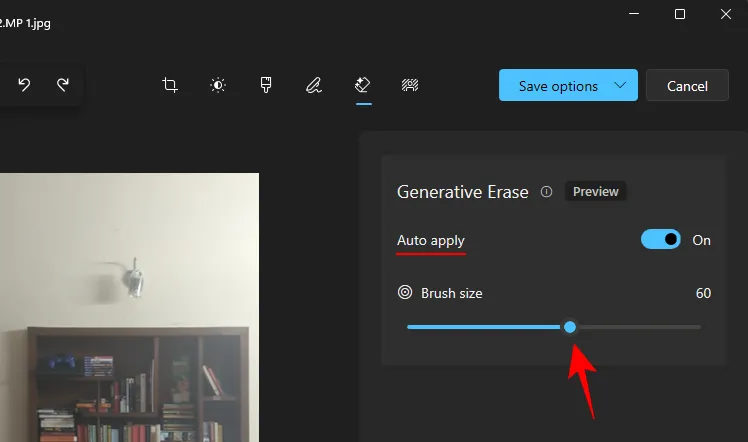
- Bestrijk de voorwerpen die u wilt verwijderen.
- En zomaar worden de objecten automatisch verwijderd.
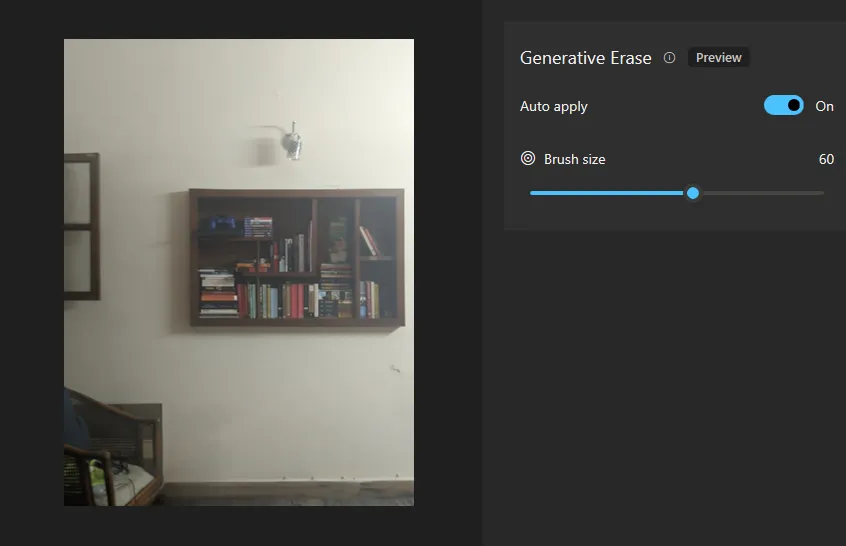
Pas Generatief Erase handmatig toe
Als u liever meer gedetailleerde controle heeft, kunt u Generatief wissen ook handmatig toepassen.
- Open de afbeelding in de Foto’s-app en klik op ‘Bewerken’ in de hoofdwerkbalk.
- Schakel ‘Automatisch toepassen’ uit.
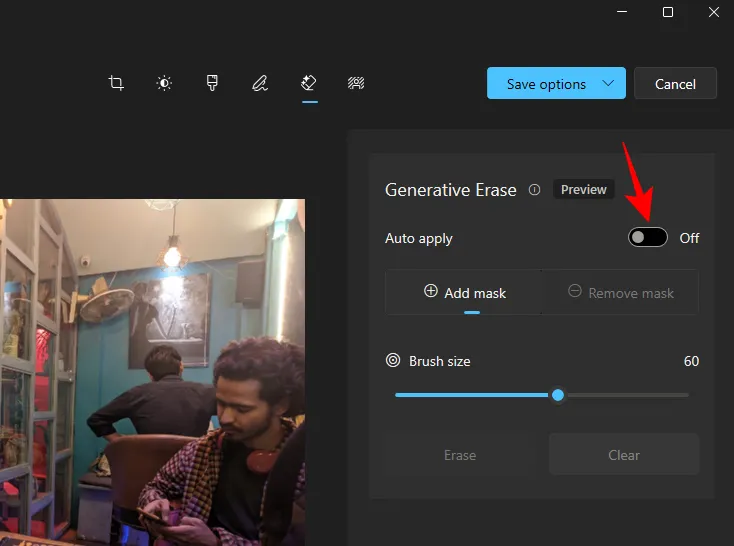
- Selecteer de ‘Penseelgrootte’.
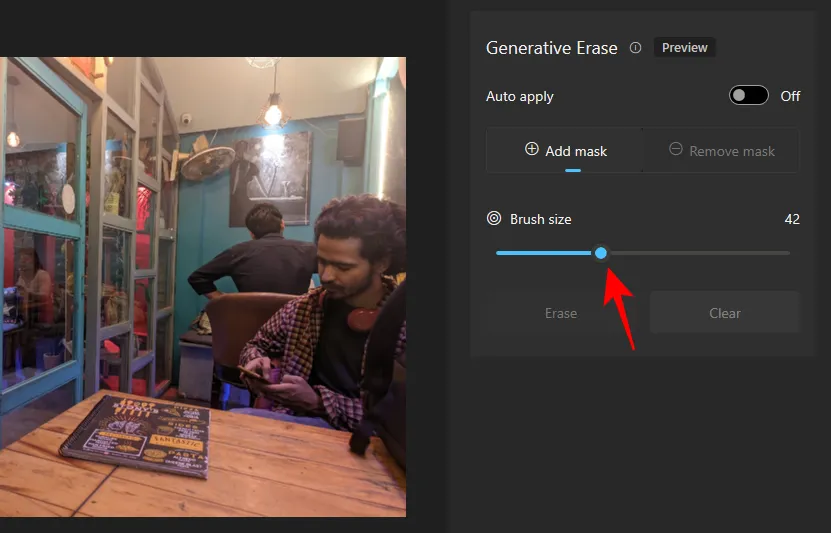
- Terwijl ‘Masker toevoegen’ is geselecteerd, tekent u over het gebied of de objecten die u wilt verwijderen.
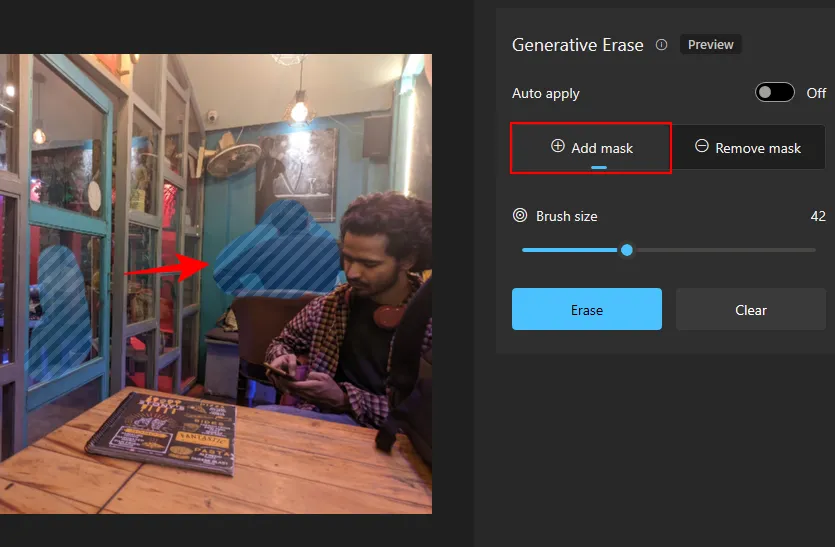
- Als u over gebieden heeft getekend die u wilt behouden, selecteert u ‘Masker verwijderen’ en deselecteert u de gebieden.
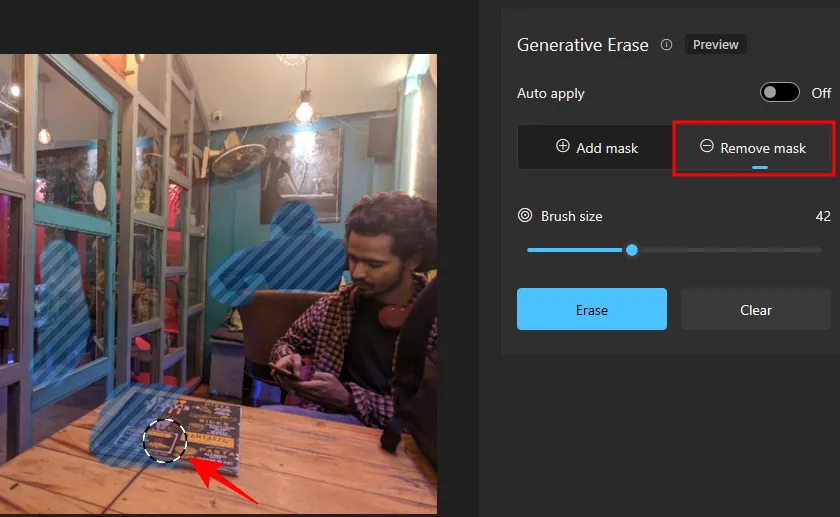
- Klik ten slotte op Wissen .
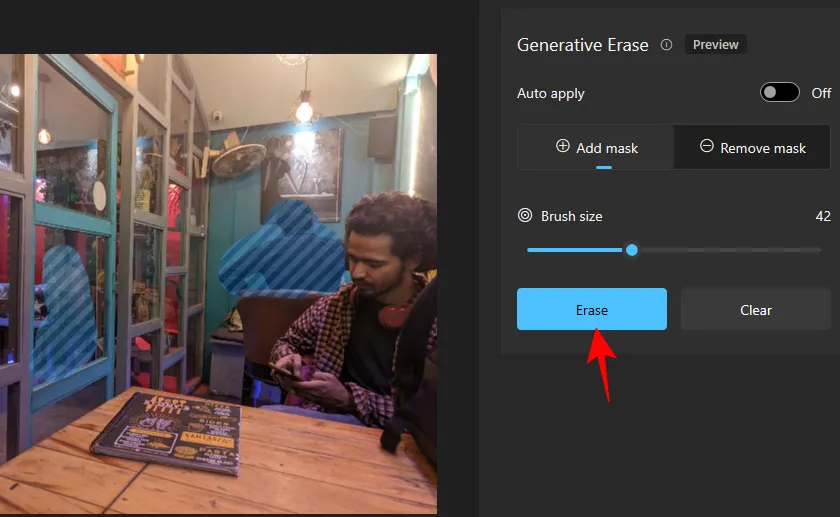
- En net zoals de gemaskeerde objecten en gebieden worden verwijderd.
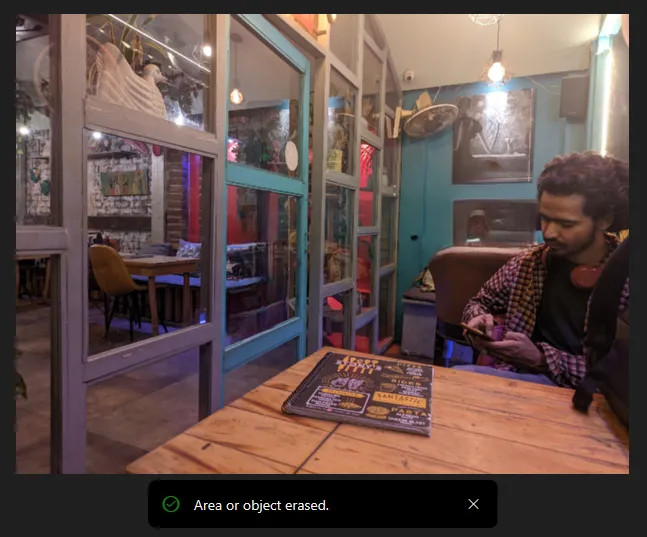
Ongeacht hoe u Generatief wissen gebruikt – automatisch of handmatig – de uiteindelijke resultaten zijn behoorlijk indrukwekkend. Omdat de functie zich nog in de preview-fase bevindt, kun je bovendien alleen maar verwachten dat deze in de loop van de tijd beter en nauwkeuriger zal worden afgestemd.
FAQ
Laten we eens kijken naar enkele veelgestelde vragen over de AI-bewerkingsfuncties in de Windows Photos-app.
Welke beeldbewerkingsfuncties komen naar de Foto’s-app op Windows 10?
Windows 10 ontvangt alle onlangs uitgebrachte AI-aangedreven beeldbewerkingsfuncties in de Foto’s-app. Deze omvatten Achtergrond vervagen, Achtergrond verwijderen en vervangen, evenals Generatief wissen.
Heeft Windows 11 voor Arm64-apparaten AI-beeldbewerkingsfuncties in de Foto’s-app?
Ja, Microsoft brengt zijn AI-beeldbewerkingsfuncties ook uit naar Windows 11 voor Arm64-apparaten, waaronder Achtergrond vervagen, Achtergrond verwijderen en vervangen en Generatief wissen.
De meeste AI-bewerkingstools hebben een prijs. Of het nu de gumtool van Adobe Photoshop is of de Magic Eraser van Google Photos, bedrijven laten dergelijke kansen om geld te verdienen meestal niet voorbijgaan. Maar nu Microsoft dergelijke functies gratis beschikbaar stelt aan Windows-gebruikers over de hele linie, zal het anderen misschien een reden geven om hun aanbod te heroverwegen.
We hopen dat deze handleiding je op weg heeft geholpen met het verwijderen van afleidende objecten en mensen uit je afbeeldingen met behulp van de functie Generatief wissen in de Foto’s-app. Tot de volgende keer!



Geef een reactie